表の列とコンテンツに適用する既定の文字形式と文字の配置を指定するには、次の手順を実行します。 また、マトリックス集計で使用される既定のシンボルと、通常の集計の真/偽値に対する既定のシンボルを指定することもできます。
必要に応じて、個々の列や表のタイトルに対するこれらの設定を変更することができます。
注: AutoCAD Architecture 2024 ツールセット の集計表スタイルのほとんどは、タイトルや列ヘッダーが変更されています。これらの設定には、[集計表スタイル プロパティ]ダイアログ ボックスの[レイアウト]タブからアクセスできます。
-

 をクリックします.
をクリックします. 
スタイル マネージャが表示され、ツリー ビューに現在の図面が展開されて表示されます。
- [ドキュメント オブジェクト]を展開し、[集計表スタイル]を展開します。
- 変更する集計表スタイルを選択します。
- [既定の形式]タブをクリックします。
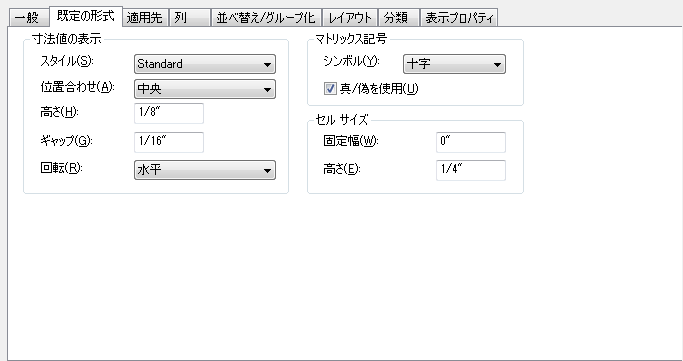
- [寸法値の表示]では、以下の項目を指定します。
- [スタイル]では、図面内で定義済みの AutoCAD
 文字スタイルを選択します。ドロップダウン リストにないフォントを使用するには、そのフォントを使用する AutoCAD 文字スタイルを最初に定義する必要があります。
文字スタイルを選択します。ドロップダウン リストにないフォントを使用するには、そのフォントを使用する AutoCAD 文字スタイルを最初に定義する必要があります。 - [位置合わせ]で、テキストの位置を選択します。
- [高さ]で、希望する文字の高さを入力します。通常、[高さ]は、集計表を含む図面を印刷するときに使用するサイズを指定します。
- [ギャップ]で、テキストと集計表の線の間隔を入力します。 通常、[ギャップ]は、集計表を含む図面を印刷するときに使用するサイズを指定します。
- [回転]で、セル内のテキストの方向を選択します。表タイトルとグループ タイトルの場合、[回転]は、表の他の部分に対するこれらのセルの相対的な方向もコントロールします。
- [スタイル]では、図面内で定義済みの AutoCAD
- マトリックス列で使用する記号(チェック、ドット、十字、またはスラッシュ)を選択し、真/偽の値に使用する記号をオプションで選択します。
- [真/偽を使用]チェック ボックスをオンまたはオフにして、マトリックス記号やプロパティ データ形式テキストを真/偽値に使用するかどうかをコントロールします。
- すべての列の固定幅を入力します。データが内部にフィットするように列の幅を調整する場合は、0.0 と入力します。
通常、[固定幅]は、集計表を含む図面を印刷するときに使用するサイズを指定します。
注: [セル サイズ]の[高さ]は、読み込み専用フィールドです。 この値は、[高さ]と[ギャップ]の値から計算されます。 - [OK]をクリックします。